Photoshop提示“无法完成请求,因为暂存盘已满”的解决方案
时间:2025-08-12 | 作者: | 阅读:0Photoshop提示“无法完成请求,因为暂存盘已满”的解决方案?也许许多的伙伴还不了解,下面让心愿游戏小编为您带来这方面的答案,一起来看看吧!
一、出现“暂存盘已满”的常见原因
暂存盘是 Photoshop 在处理图像时用来存放临时文件的硬盘位置。它类似一个临时工作区,保存着缓存、历史记录和未完成的编辑数据。出现“暂存盘已满”常见原因有:
1、C盘空间不足:大部分用户的暂存盘默认是 C 盘,如果系统盘空间本就紧张,很快就会被缓存文件填满。
2、超大尺寸文件操作:编辑分辨率很高的图片、处理多图层文件时,PS 会生成大量临时数据,占用数 GB 甚至十几 GB 空间。
3、未清理缓存文件:临时文件、历史记录、自动保存内容长期堆积,占用硬盘空间。
4、暂存盘设置不合理:暂存盘选择了空间较小的硬盘分区,无法满足工作需求。
二、“暂存盘已满”的解决方案
1、使用百贝C盘助手释放系统盘空间
对大多数人来说,“暂存盘已满”是 C 盘空间不够导致的,而 Photoshop 默认用的正是 C 盘。手动清理既麻烦又有删错风险,此时推荐你使用专业的清理工具“百贝C盘助手”一键搞定。它集成四大核心功能,几分钟就能释放大量空间。操作方法也很简单:
下载并安装百贝C盘助手。
打开软件,先用“全面优化”功能,一键清理系统垃圾、临时文件、浏览器缓存等无用数据。
如果 C 盘有大型软件或游戏占用空间,可以用“一键搬家”功能将它们迁移到 D 盘或其他磁盘。
运行“文件去重”,删除重复的图片、视频、文档文件,进一步释放硬盘容量。
几分钟的操作,就能释放出数 GB 甚至十几 GB 的可用空间,让 Photoshop 再次正常运行。
2、调整 Photoshop 暂存盘位置
如果你其他磁盘空间充足,可以将 PS 暂存盘改到空间更大的分区,这样即使处理大型图片,也不会轻易触发错误。操作步骤:
打开 Photoshop,依次进入“编辑”>“首选项”>“暂存盘”。
在弹出的列表中,勾选一个空间更大的磁盘分区(如 D 盘、E 盘),同时取消勾选 C 盘。
点击“确定”后,重新启动 Photoshop 让设置生效。
3、清理 Photoshop 内部缓存
PS 本身也会积累大量缓存数据,占用暂存盘空间。定期使用自带的清理缓存功能也能有效减少占用。
打开 Photoshop,点击“编辑”>“清理”。
选择要清理的内容(如剪贴板、历史记录、全部等)。
确认后,缓存文件会被删除,释放空间。
上面就是心愿游戏小编为你收集的Photoshop提示“无法完成请求,因为暂存盘已满”的解决方案?希望帮到小伙伴们,更多相关的文章请关注心愿游戏
来源:https://www.160.com/article/9773.html
免责声明:文中图文均来自网络,如有侵权请联系删除,心愿游戏发布此文仅为传递信息,不代表心愿游戏认同其观点或证实其描述。
相关文章
更多-

- ps怎么将32位文档转成16位
- 时间:2025-12-25
-

- ps怎么设置动作快捷键
- 时间:2025-12-25
-

- ps怎么关闭文件打开选项对话框
- 时间:2025-12-25
-

- ps怎么设置绝对比色
- 时间:2025-12-25
-

- ps怎么添加工具预设窗口
- 时间:2025-12-25
-

- ps怎么导出cmyk颜色模式文件
- 时间:2025-12-25
-

- ps怎么启用CC 3D动画
- 时间:2025-12-19
-

- ps怎么更换暂存盘
- 时间:2025-12-19
精选合集
更多大家都在玩
大家都在看
更多-

- 胡闹地牢满级多少级
- 时间:2026-01-13
-

- 微博网名粤语男生英文版(精选100个)
- 时间:2026-01-13
-

- 燕云十六声周年庆自选258
- 时间:2026-01-13
-

- 百词斩怎么退出小班?百词斩退出小班方法
- 时间:2026-01-13
-

- 幻兽帕鲁游戏手机版石斧制作方法
- 时间:2026-01-13
-

- 鸣潮新角色莫宁强度怎么样 鸣潮莫宁强度介绍
- 时间:2026-01-13
-

- 踢爆那西游最强5人组合有哪些
- 时间:2026-01-13
-

- 网名有阳光的含义男生(精选100个)
- 时间:2026-01-13

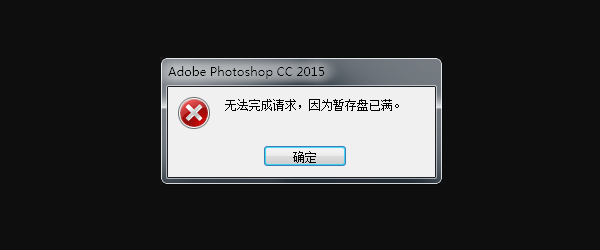

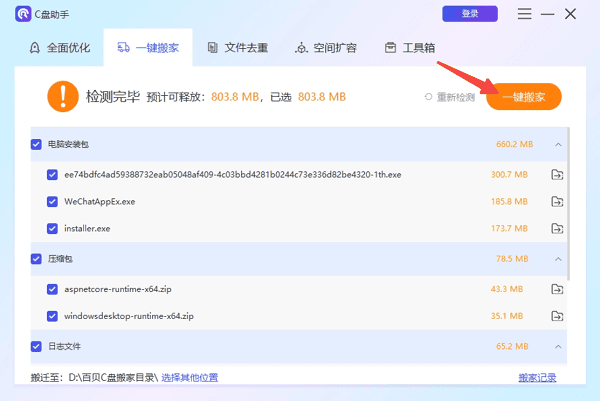
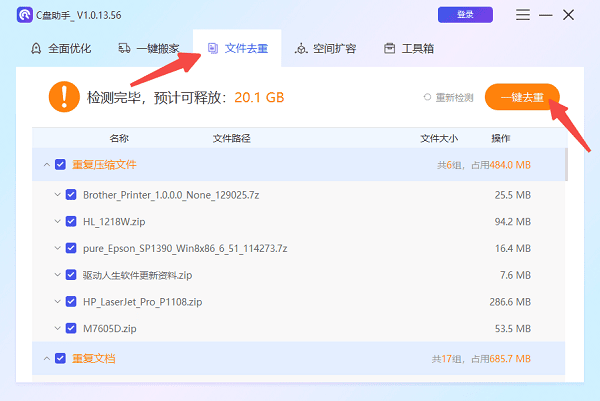
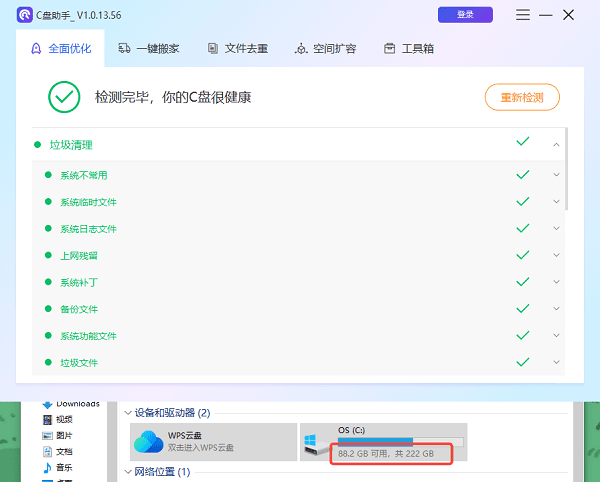
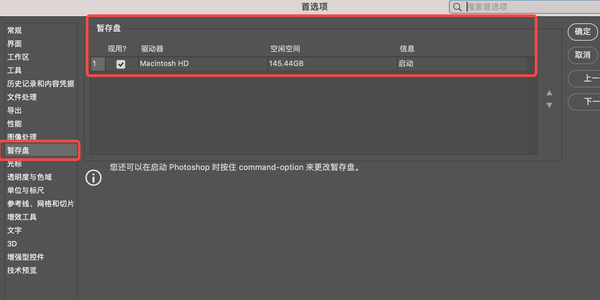


![《这是我的土地》 v1.0.3.19014升级档+未加密补丁[ANOMALY] v1.0.3.19014](https://img.wishdown.com/upload/soft/202601/04/1767522369695a4041041f4.jpg)









